Alguns usuários do Windows 10 estão reclamando de um erro de tela azul em seus computadores logo após receberem uma atualização para seus dispositivos Windows 10. O código de erro mostrado na ocasião BSOD é “WDF_VIOLATION“. Este erro geralmente é causado por um driver chamado “HpqKbFiltr.sys“, Renomear o que resolverá o problema. Basta seguir as correções no seu computador e o problema será resolvido facilmente.
Fix-1 Renomear HpqKbFiltr.sys no Windows RE-
Para alterar o nome de “HpqKbFiltr.sys"Você precisa abrir Windows RE primeiro, você pode alterar o nome ignorando alguns comandos cmd.
1. Depois de abrir o Definições janela pressionando o Ícone do Windows + I.
2. Agora, clique em “Atualização e segurança“.

3. Então, você precisa clicar em “Recuperação“.
4. Depois disso, em 'Inicialização avançada', Clique em "Reinicie agora“.

Logo seu computador irá inicializar em Windows RE.
5. Você precisa clicar no botão “Resolução de problemas“.

6. Em seguida, selecione o “Opções avançadas“.

7. Quando o Opções avançadas a janela abrir, clique no botão “Prompt de comando“.

8. Basta inserir a senha da sua conta e clicar em “Prosseguir“.

Prompt de comando a janela deve ser aberta em Solução de problemas modo.
9. Para renomear o arquivo de sistema, em Prompt de comando janela, copiar colar esses comandos um por um e, em seguida, pressione Entrar.
C:
cd C: \ Windows \ System32 \ drivers. ren HpqKbFiltr.sys HpqKbFiltr.sys.bak
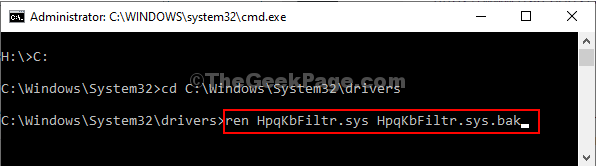
Depois de executar os comandos, feche Prompt de comando janela.
Reinício seu computador de volta ao modo normal novamente.
Se o problema persistir, vá para a próxima correção.
Fix-2 Renomear MacHALDriver.sys-
MacHALDriver.sys pode ser outro motivo pelo qual você está enfrentando esse problema.
1. Abra as janelas Ambiente de Recuperação exatamente como antes.
2. Você precisa clicar no botão “Resolução de problemas“.

3. No Solução de problemas janela, você tem que clicar em “Opções avançadas“.

4. Em seguida, clique novamente em “Prompt de comando“.

5. Você precisa colocar a senha e clicar em “Prosseguir”Para prosseguir.

Prompt de comando a janela deve ser aberta em Solução de problemas modo.
6. Você tem que mudar o nome do “MacHALDriver.sys.bak" Arquivo.
7. Para fazer isso, execute esta série de comandos em CMD terminal.
C:
cd C: \ Windows \ System32 \ drivers. ren MacHALDriver.sys MacHALDriver.sys.bak

Depois de executar os comandos, feche Prompt de comando janela.
Reinício seu computador de volta ao modo normal novamente. Seu problema deve ser resolvido.
NOTA–
Você pode notar que algumas das teclas de função do teclado não estão funcionando.
Fix-3 Remover driver HpqKbFiltr.sys-
Se renomear o driver não funcionar para você, removê-lo pode ser sua única chance.
1. Abra o Windows RE novamente.
2. Em seguida, clique no botão “Resolução de problemas“.

3. Então, o que você precisa fazer é clicar em “Opções avançadas“.

4. No Opções avançadas janela, você deve clicar no botão “Prompt de comando“.

5. Depois de inserir a senha da sua conta e clicar em “Prosseguir“.

7. Dentro Prompt de comando janela, copiar colar este comando e então aperte Entrar para executá-lo em seu computador.
dism / Imagem: C: \ / Remove-Driver / Driver: c: \ Windows \ System32 \ driverstore \ FileRepository \ hpqkbfiltr.inf_amd64_714aca0508a80e9a \ HpqKbFiltr.inf

NOTA–
Se você estiver usando um 32–pedaço Janelas, copiar colar este comando em Prompt de comando janela e então aperte Entrar.
dism / Image: C \ / Remove-Driver / Driver: C: \ Windows \ System32 \ DriverStore \ FileRepository \ hpqkbfiltr.inf_x86_f1527018cecbb8c2 \ HpqKbFiltr.inf

Depois de executar o comando, feche o Prompt de comando janela.
Reinício seu computador para o modo normal novamente.
Você não vai enfrentar “WDF_Violation” Tela azul erro no seu computador.
Seu problema deve ser resolvido.


